轻松搞定!OBS Studio 录屏文件保存位置修改秘籍
在如今的数字化时代,录屏成为了许多人记录精彩瞬间、分享操作技巧的重要手段,而 OBS Studio 作为一款备受欢迎的录屏软件,其录屏文件保存位置的修改方法备受关注,就让我为您详细介绍如何更改 OBS Studio 录屏文件的保存位置。
中心句:录屏在如今的数字化时代是重要手段,OBS Studio 录屏文件保存位置修改方法受关注。
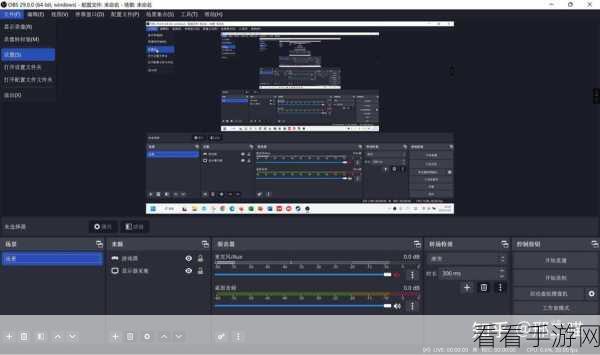
OBS Studio 为用户提供了强大且灵活的录屏功能,但如果不懂得如何更改录屏文件的保存位置,可能会给您的使用带来一些不便,修改这个保存位置的过程并不复杂。
中心句:OBS Studio 录屏功能强大灵活,不懂修改保存位置可能带来不便,修改过程不复杂。
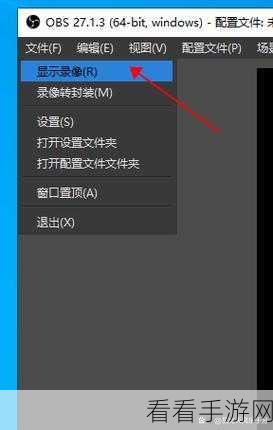
首先打开 OBS Studio 软件,进入主界面,在界面的上方菜单栏中,找到“设置”选项并点击,在弹出的设置窗口中,选择“输出”选项卡,这里就是您可以更改录屏文件保存位置的关键区域。
中心句:打开 OBS Studio 软件,进入主界面,在上方菜单栏找到“设置”,选择“输出”选项卡进行修改。
您会看到“录像路径”这一选项,点击旁边的“浏览”按钮,就可以选择您想要保存录屏文件的新位置了,选择好之后,点击“确定”按钮,保存您的更改。
中心句:看到“录像路径”选项,点击“浏览”选择新位置,点击“确定”保存更改。
需要注意的是,选择的新保存位置要有足够的存储空间,以确保能够完整保存您的录屏文件,修改保存位置后,建议您重新进行一次录屏测试,以确保新的设置生效,并且录屏文件能够正常保存到您指定的位置。
中心句:新保存位置要有足够空间,修改后建议进行录屏测试确保设置生效和文件正常保存。
掌握 OBS Studio 录屏文件保存位置的修改方法,能让您更加高效、便捷地使用这款软件,记录下您想要的精彩内容。
中心句:掌握修改方法能让您更高效便捷使用软件记录精彩内容。
文章参考来源:个人经验总结及 OBS Studio 软件官方说明。
